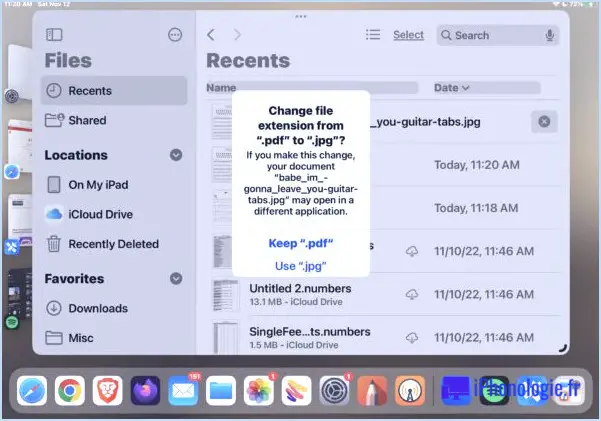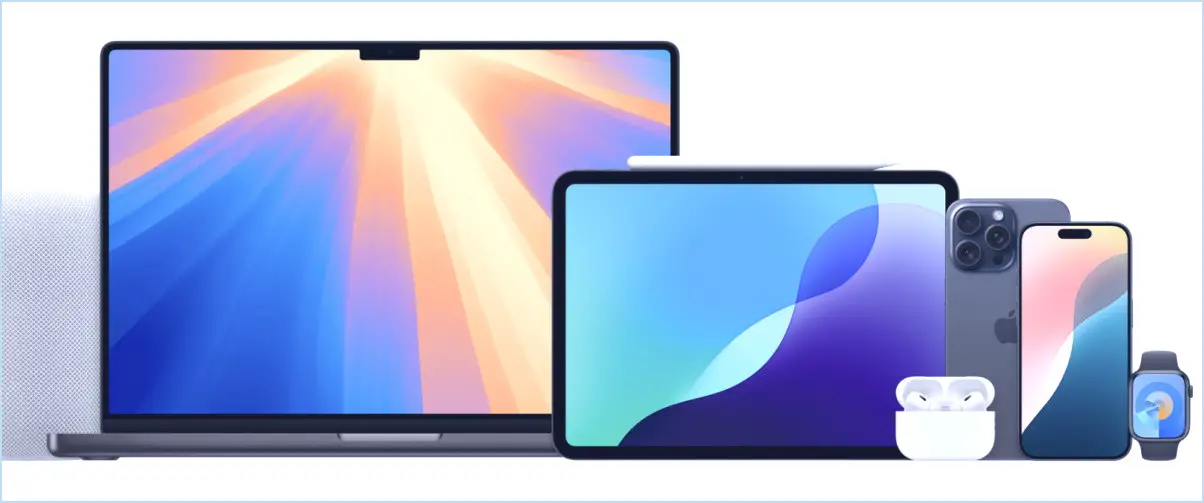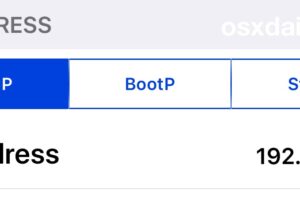Comment effectuer une recherche dans les notes sur l'iPhone et l'iPad
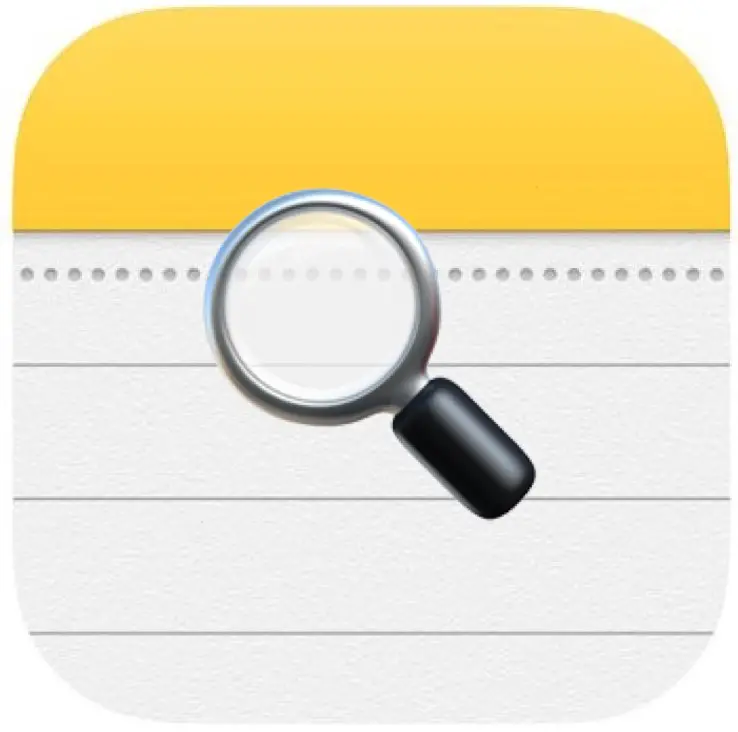
Vous recherchez une note spécifique sur l'application Notes de votre iPhone ou iPad, mais vous ne savez plus très bien de quelle note il s'agit ni où la trouver ? Vous avez peut-être un tas de notes et vous voulez rapidement en trouver une sur un sujet particulier ? Pas de problème, vous pouvez effectuer une recherche dans les Notes dans iOS par mots clés ou par termes de recherche. La recherche vous proposera des notes correspondant à l'expression ou au mot que vous recherchez.
La recherche dans Notes est le moyen le plus rapide de localiser une note particulière, et elle constitue une excellente solution pour trier et parcourir rapidement de grandes collections de notes. Comme c'est souvent le cas avec les outils de recherche dans iOS, la boîte de recherche est un peu cachée et il est donc facile de l'ignorer ou même de ne pas se rendre compte de son existence - ne vous inquiétez pas, elle est super simple à trouver et à utiliser, comme nous allons le démontrer.
Comment effectuer une recherche dans les notes pour l'iPhone et l'iPad
- Ouvrez l'application Notes sur l'iPhone ou l'iPad si vous ne l'avez pas encore fait
- À l'écran principal de la liste des notes, appuyez et maintenez enfoncé tout en tirant sur une note pour faire apparaître la case "Rechercher" en haut de l'écran
- Tapez dans la case "Recherche" dans les Notes
- Tapez le terme, le mot, l'expression ou le mot clé à rechercher Notes pour et retournez les notes correspondantes
- Tapez sur l'une des notes trouvées pour ouvrir la note correspondante directement dans l'application Notes d'iOS
![]()
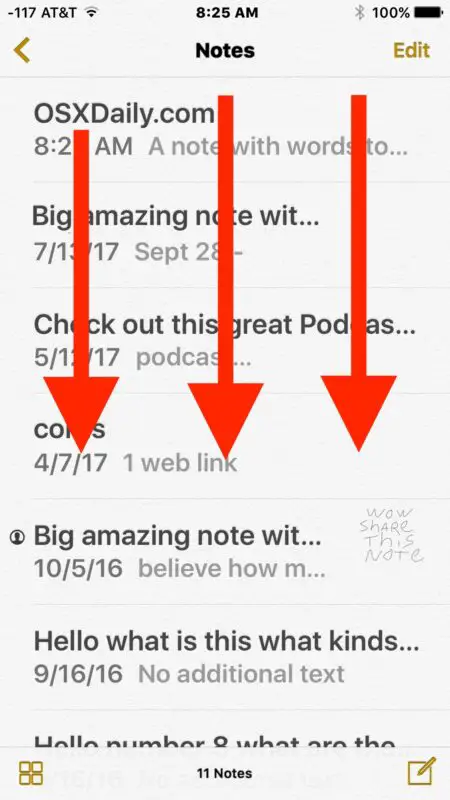
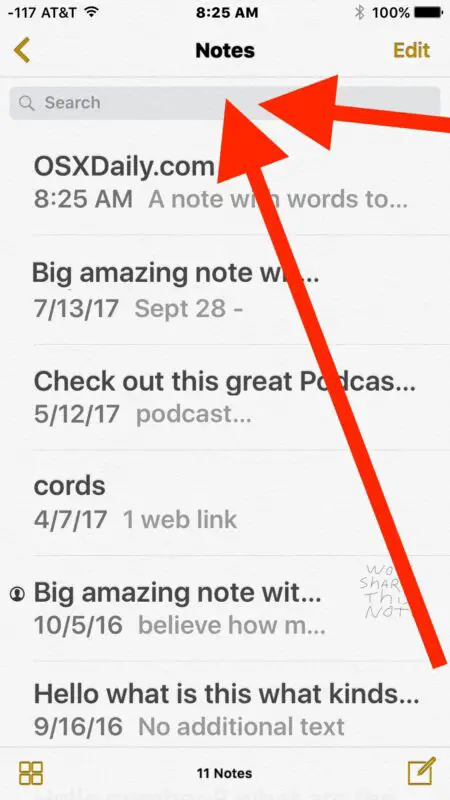
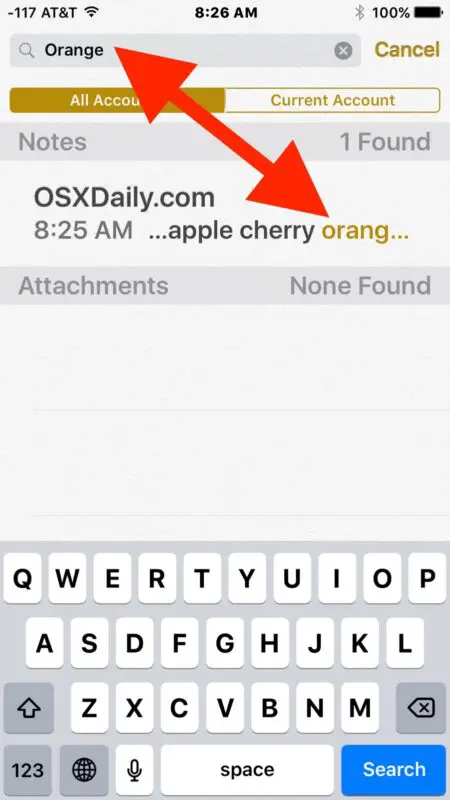
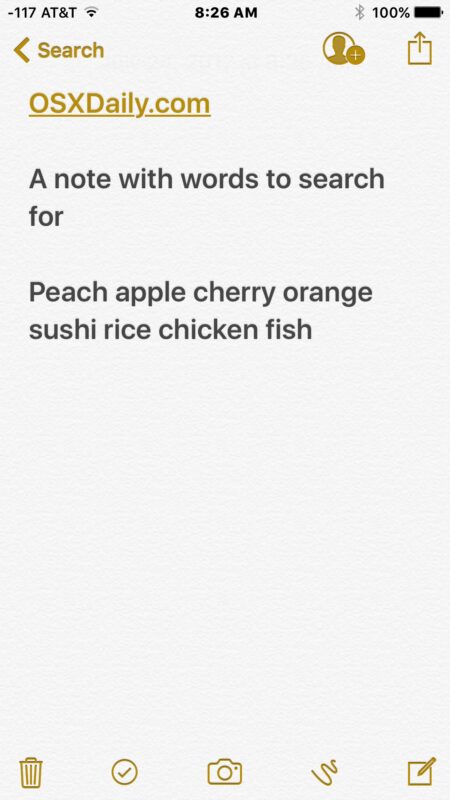
Dans l'exemple ci-dessus, nous avons cherché le terme "orange" et trouvé une note dont le texte correspondait à "orange".
Recherche dans les notes sur l'iPhone et l'iPad à partir du menu de partage
Vous pouvez également lancer une recherche dans les notes à partir du menu d'action Partager de l'application Notes sur iPhone et iPad.
- Ouvrez une note dans l'application Notes, puis appuyez sur le bouton Partager (il ressemble à une boîte avec une flèche qui en sort)
- Localisez "Trouver dans les notes" et utilisez le champ de recherche pour entrer le mot-clé, la phrase, le texte ou la correspondance que vous cherchez à trouver dans les notes
Peu importe la méthode que vous utilisez pour rechercher des notes sur l'iPhone ou l'iPad, les deux fonctionnent de la même manière.
Vous pouvez rechercher n'importe quel mot, expression, terme, mot-clé ou autre texte ou chiffre correspondant, et toutes les notes correspondantes seront trouvées et répertoriées. Les notes contenant des dessins seront également retournées si elles contiennent du texte correspondant à une phrase, mais vous ne pouvez pas rechercher un dessin spécifique par sa description (pour l'instant, en tout cas). En outre, seuls les noms des notes protégées par un mot de passe dans iOS apparaîtront, mais le contenu des notes protégées par un mot de passe ne s'affichera pas et ne pourra pas faire l'objet d'une recherche.
Les notes recherchées incluront la collection de notes dans laquelle vous vous trouvez, qu'il s'agisse de notes stockées dans iCloud ou de notes stockées localement sur un appareil, ou même de notes partagées.
La plupart des applications iOS contenant de grandes quantités de données offrent une fonction de recherche, notamment la recherche sur des pages web dans iOS Safari, la recherche dans les messages sur l'iPhone ou l'iPad, la recherche dans les rappels dans iOS, la recherche de descriptions ou d'objets dans les photos pour iOS, et bien plus encore.
Oh et au fait, si vous préférez faire une recherche vocale, vous pouvez également effectuer des recherches de base dans les notes ainsi que d'autres tâches en utilisant Siri pour trouver, créer et modifier les données des notes.
Connaissez-vous d'autres astuces intéressantes de Notes ? Avez-vous des conseils ou des astuces de recherche pour découvrir encore plus rapidement des informations dans l'application Notes sur iOS ? Partagez avec nous dans les commentaires !